Конвертування AVI в інші відео формати
Дізнайтеся, перевірені способи для конвертування відео, з нової статті — «Як переформатувати відео».
Якщо з якої-небудь причини перші два варіанти «не спрацювали», можна конвертувати MKV-відео у вкрай популярні формати MP4 або AVI, і відтворювати вийшло відео звичайним медіаплеєром або портативним пристроєм без підтримки MKV.
Щоб конвертувати AVI-файл на ПК під управлінням Windows, можна використовувати Freemake Video Converter. Це безкоштовний і добре виконаний конвертер зі значною кількістю вихідних форматів файлу.
Використання конвертера
Крок 1. Завантажити конвертер за адресою: http://www.freemake.com/free_video_converter/.
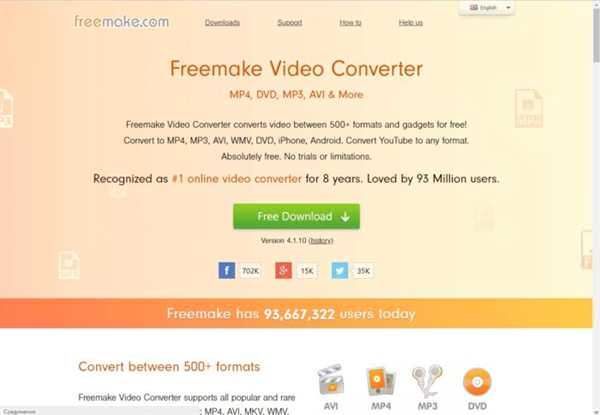
Для скачування натискаємо «Free Download»
Крок 2. Встановити і запустити конвертер. Додати файл MKV через кнопку «+Відео». Також можна просто перетягнути відео у вікно програми.

Додаємо файл MKV через кнопку «+Відео»
При необхідності можна відредагувати відео: обрізати, повернути і т. д.
Довідка! Freemake Video Converter не підтримує одночасно кілька треків аудіо і субтитрів, тому перед конвертуванням необхідно заздалегідь вибрати потрібний варіант.
Крок 3. Вибрати формат виводу. Контейнер MP4 (кнопка «to MP4) рекомендується для портативних гаджетів і контейнер AVI (кнопка «to AVI) для настільних комп’ютерів і телевізорів.

Вибираємо формат виводу
Крок 4. Вибрати готові налаштування, або створити свої користувальницьким бітрейтом, частотою кадрів, кодек і іншими опціями. Встановити цільову теку для нового відео (кнопка «…»).

Вибираємо готові налаштування і встановлюємо цільову теку для нового відео
Крок 5. Натиснути синю кнопку «Конвертувати» (Convert), щоб почати процес перетворення файлу MKV в інший формат відео.

Натискаємо синю кнопку «Конвертувати»
Через кілька хвилин вийде перетворений файл, який можна дивитися в автономному режимі, завантажувати на портативний пристрій або на свій сайт.
Читайте покрокову інструкцію в новій статті — «Як перетворити відео в інший формат».






